Не удается щелкнуть с помощью трекпада или мыши в Mac OS? Вот исправление!

Поскольку большинство наших вычислительных действий требует использования щелчка мыши или щелчка на трекпаде, по понятным причинам раздражает, если вы вдруг не можете щелкнуть что-либо на Mac. Обычно невозможность щелчка возникает внезапно, когда мышь все еще перемещается по экрану, но пользователь не может щелкнуть, а при нажатии на трекпад или мышь ничего не регистрируется. Иногда это всплывает после того, как компьютер был физически перемещен, было установлено какое-то программное обеспечение или был перезагружен Mac, и, хотя он раздражает, что не может щелкнуть, обычно эту проблему легко решить в Mac OS.
Проверьте наличие очевидных проблем с оборудованием
Прежде всего, вы должны обязательно сначала проверить оборудование на наличие очевидных проблем.
Программы для Windows, мобильные приложения, игры - ВСЁ БЕСПЛАТНО, в нашем закрытом телеграмм канале - Подписывайтесь:)
Обычно механических повреждений не происходит, но в некоторых случаях выпуклая батарея MacBook может упираться в механизм трекпада и предотвращать щелчки.
Кроме того, поврежденная мышь или трекпад также может не регистрировать щелчок, особенно если Mac имел контакт с водой, которая просочилась в область отслеживания, или если мышь нырнула в бассейн или попала под машину.
Проверьте любую внешнюю Bluetooth-мышь или трекпады
Если вы используете отдельную Bluetooth-мышь или трекпад, например Apple Magic Mouse или Magic Trackpad, возможно, устройство было включено и что-то давит на поверхность щелчка этого устройства, тем самым делая другую мышь или поверхность отслеживания неспособной щелкать . Это на удивление распространено, особенно для пользователей Mac, которые используют несколько устройств слежения, или для пользователей MacBook, которые носят и используют отдельную внешнюю Bluetooth-мышь и которые переносят компьютер в рюкзаке или обратно, где мышь или трекпад могли быть активированы. и прижимается к чему-то еще в сумке, тем самым вызывая отказ Mac OS X в регистрации и подтверждении других щелчков.
Простой способ выяснить, является ли это причиной, – временно отключить Bluetooth. Если внезапно щелчок мышью или трекпадом снова начинает работать, вы нашли свою проблему.
Не пропускайте это, я знаю, это звучит глупо, но это частая причина того, что щелчок мышью не работает. Это случилось со мной только что, так что не сбрасывайте со счетов это.
Перезагрузитесь, закройте крышку
Если сбой щелчка происходит на MacBook, MacBook Air или MacBook Pro, то частая перезагрузка и перевод Mac в спящий режим, а затем повторное пробуждение через несколько минут, похоже, решает проблему:
- Перезагрузите Mac как обычно из меню Apple.
- Когда Mac загрузится и при условии, что мышь все еще не щелкает, закройте крышку и переведите MacBook в спящий режим примерно на две минуты.
- Откройте крышку MacBook и используйте компьютер как обычно, мышь / трекпад снова должны щелкнуть как обычно
По общему признанию, это необычное решение, но оно действительно помогает устранить необъяснимые сбои мыши в современных версиях MacOS и Mac OS X в линейке MacBook.
Другие советы по устранению неполадок
- Если MacBook достаточно новый, чтобы иметь тактильную обратную связь с поверхностью Force Click, иногда отключение Force Click на трекпаде может устранить сбой при регистрации кликов.
- Удаление файлов настроек мыши и трекпада для устранения необычного поведения особенно эффективно, если проблема возникла после обновления системы или установки программного обеспечения.
- Перезагрузите контроллер Mac SMC, который требует перезагрузки
- Сброс NVRAM / PRAM на Mac, который также требует перезагрузки, но выполняется отдельно от процесса SMC
- Проверьте аппаратные сбои, такие как вздутие аккумулятора, которое потребует замены, или на наличие вмятин или повреждений, указывающих на падение, которое могло вызвать физическую проблему с оборудованием – подобные ситуации с оборудованием обычно обслуживаются Apple или авторизованными ремонтными центрами Apple.
Нет решения? Попробуйте нажать на кнопку!
Другое решение, если все остальное не помогает, – включить Tap To Click на трекпаде, что позволяет вам просто коснуться пальцем, а не нажимать, чтобы инициировать щелчок, функция, которая существует на Mac и популярна среди ноутбуков с Windows. Некоторым людям эта функция все равно очень нравится, и это простое решение для пользователей трекпада и Magic Mouse.
Сталкивались ли вы с этой проблемой, когда ваш Mac внезапно не щелкает? Если да, то помогли ли вышеприведенные советы и для вас? Расскажите нам о своем опыте в комментариях!
Программы для Windows, мобильные приложения, игры - ВСЁ БЕСПЛАТНО, в нашем закрытом телеграмм канале - Подписывайтесь:)



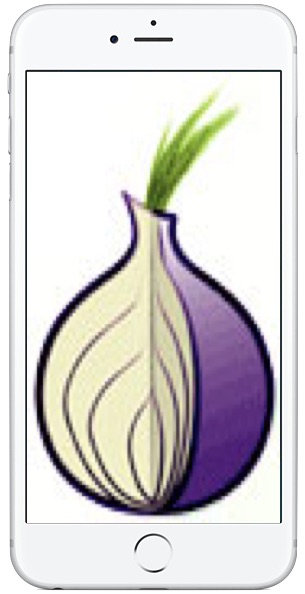
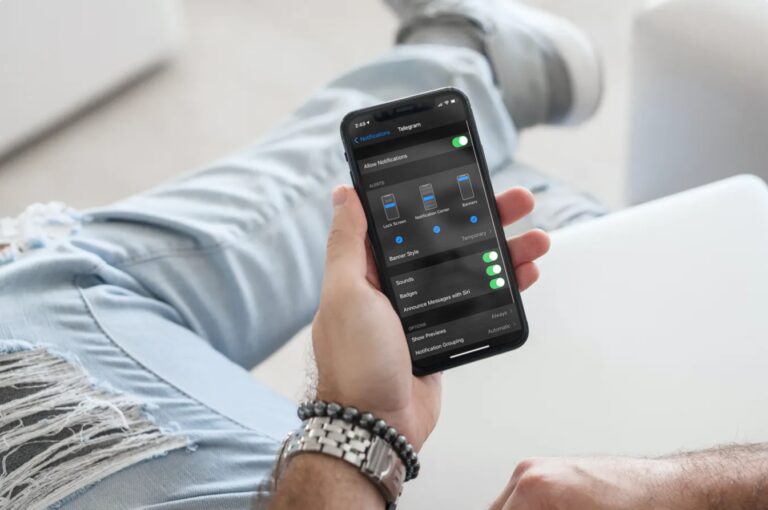

Спасибо, вы лучшие из людей.